
Astuces photo : un moyen rapide de préparer la mise en page de votre livre photo. Un exemple d'une simple diffusion de livre photo. Agrandir.
Il se trouve que cette année, j'ai dû imprimer environ 5 livres photo pour des clients, entièrement compilés à partir de photographies prises au téléphone. Capacité photo 8-13 mégapixels. Faire des livres photo à partir des photos d'autres personnes est une tâche pénible., surtout quand il y en a plusieurs centaines par livre, et surtout quand ils sont du téléphone. Dans de tels cas, j'utilise la création de livres photo avec un design très simple mais efficace comme 'carrelage' ou 'mosaïque'. De plus, j'utilise parfois cette méthode pour des livres photo basés sur des photographies que j'ai prises avec un équipement photographique "normal".
le procédé très simple - pour diffuser un livre photo, je crée un collage basé sur les photos dont j'ai besoin à l'aide de Google Picasa. Ce collage sert de livre photo, un livre photo prenant environ une minute à préparer. Par exemple, il faut environ 20 à 30 minutes pour créer une diffusion de conception réfléchie d'un livre photo en utilisant des méthodes conventionnelles.
Guide étape par étape (les images sont cliquables):
1. Ouvrez le dossier souhaité avec des photos à l'aide de la navigation Google Picasa.
2. Sélectionnez les photos que vous souhaitez diffuser. Je recommande 4 à 10 photos réparties.
3. Dans le menu, sélectionnez l'élément "Créer un collage photo":
4. Sélectionnez le type de collage "Mosaïque". Dans ce cas, les photos ne seront pratiquement pas recadrées et conserveront leurs proportions naturelles.
5. Définissez la taille du collage. Vous devez d'abord sélectionner "Ajouter une personnalisation" et créer votre propre taille, qui correspondra à la taille de diffusion du livre photo.
6. Pour un livre photo de 20 cm sur 30 cm, je règle la taille sur 46 sur 32. Cette taille est déterminée empiriquement. Un livre photo de 20 cm sur 30 cm doit mesurer environ 40 cm (deux largeurs) sur 30 cm (une hauteur). Des dimensions plus précises dépendent des exigences de la chambre noire (pourcentage de recadrage sur les bords, etc.).
7. Créez un collage. Le fichier de collage apparaît généralement dans le dossier standard "Images" et dans un sous-dossier "Picasa".
8. Préparez un modèle de livre photo.
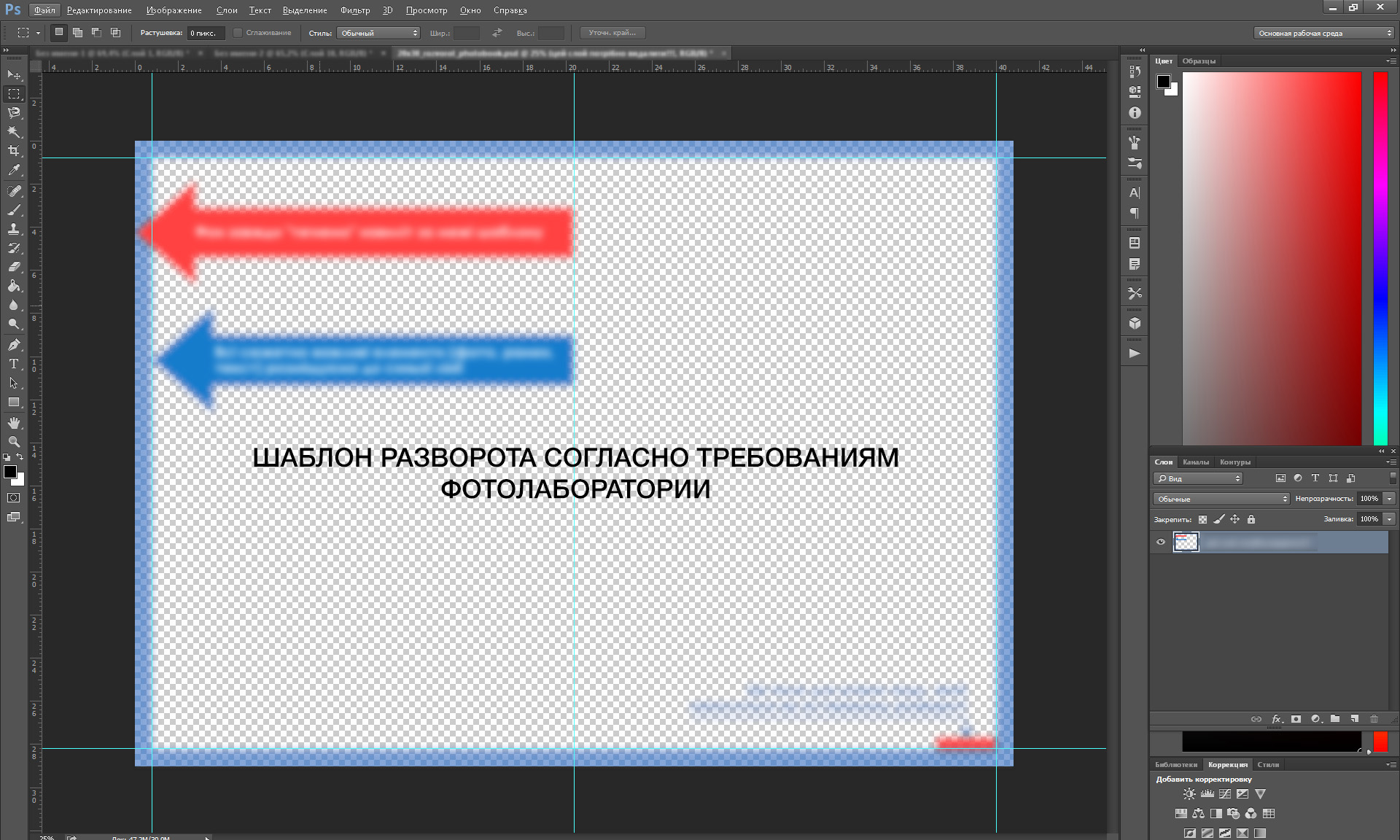
Le fichier de collage apparaît généralement dans le dossier standard "Images" et dans un sous-dossier "Picasa".
9. Collez le collage dans le modèle de propagation et ajustez-le à la taille souhaitée (fonction dans ADOBE Photoshop 'Free Transform', raccourci 'CTRL+T'). Dans cet exemple, étaler un livre photo de 20 cm sur 30 cm d'orientation verticale nécessite de préparer un fichier avec une densité de 300 dpi et des dimensions 4819 par 3425 pixels. Picasa a généré un fichier de taille 5120 par 3561 pixels, ce qui est tout à fait suffisant et même redondant pour créer une diffusion d'un livre photo.
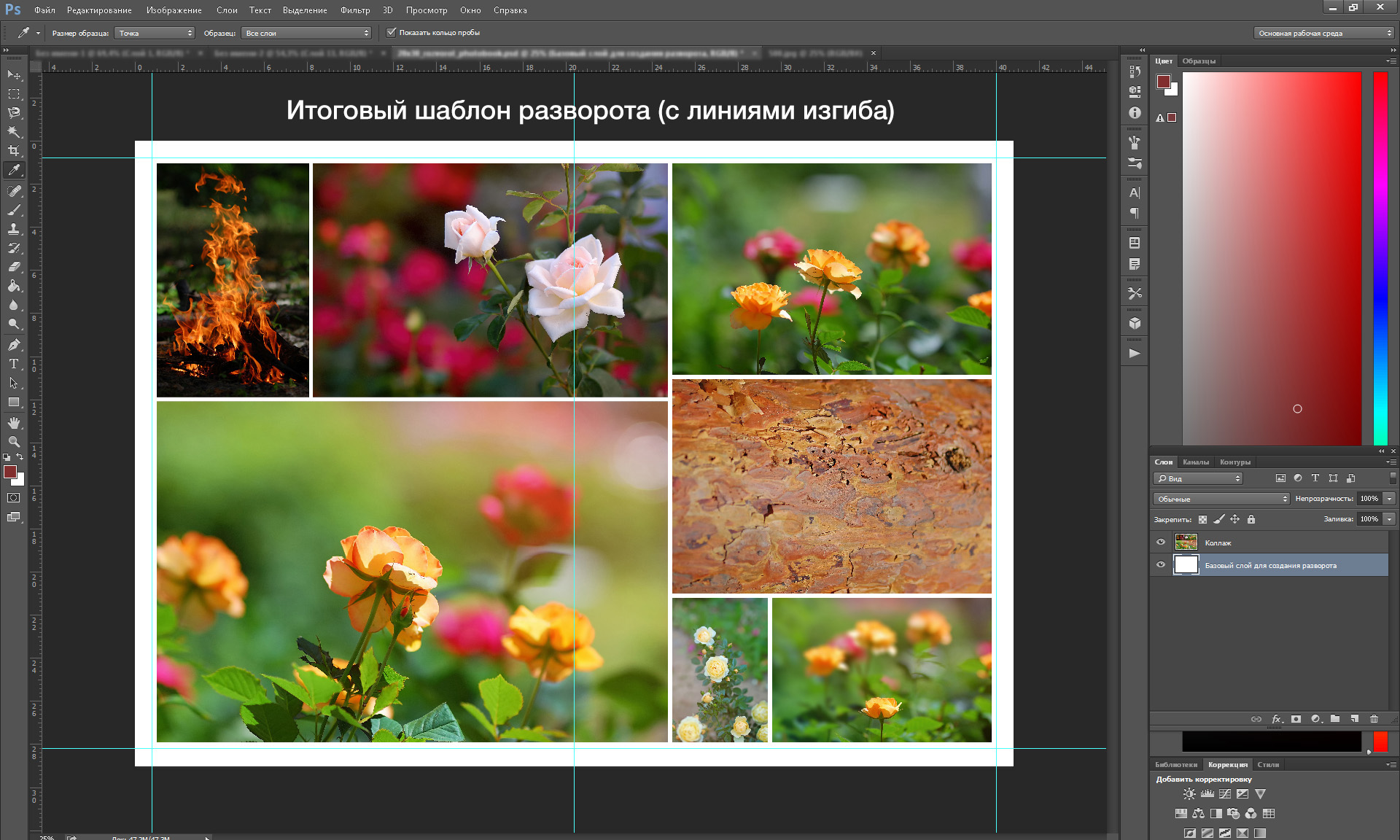
Le fichier de collage apparaît généralement dans le dossier standard "Images" et dans un sous-dossier "Picasa".
Dans l'exemple, la ligne centrale du pli du livre photo passe et "coupe" la rose dans une des photos, il vaut mieux éviter de telles situations, changer quelques photos dans le collage et le générer/créer à nouveau. De plus, vous pouvez expérimenter avec couleur et épaisseur des lignes de séparation mosaïques de collages.
Les commentaires sur cet article ne nécessitent pas d'inscription. Tout le monde peut laisser un commentaire. De nombreux équipements photographiques différents peuvent être trouvés sur AliExpress.
Sur le sujet, je vous conseille également de regarder l'article 'Mégapixels et livres photo'.
Matériel préparé Arkady Shapoval. Formation/Consultation | Youtube | Facebook | Instagram | Twitter | Telegram

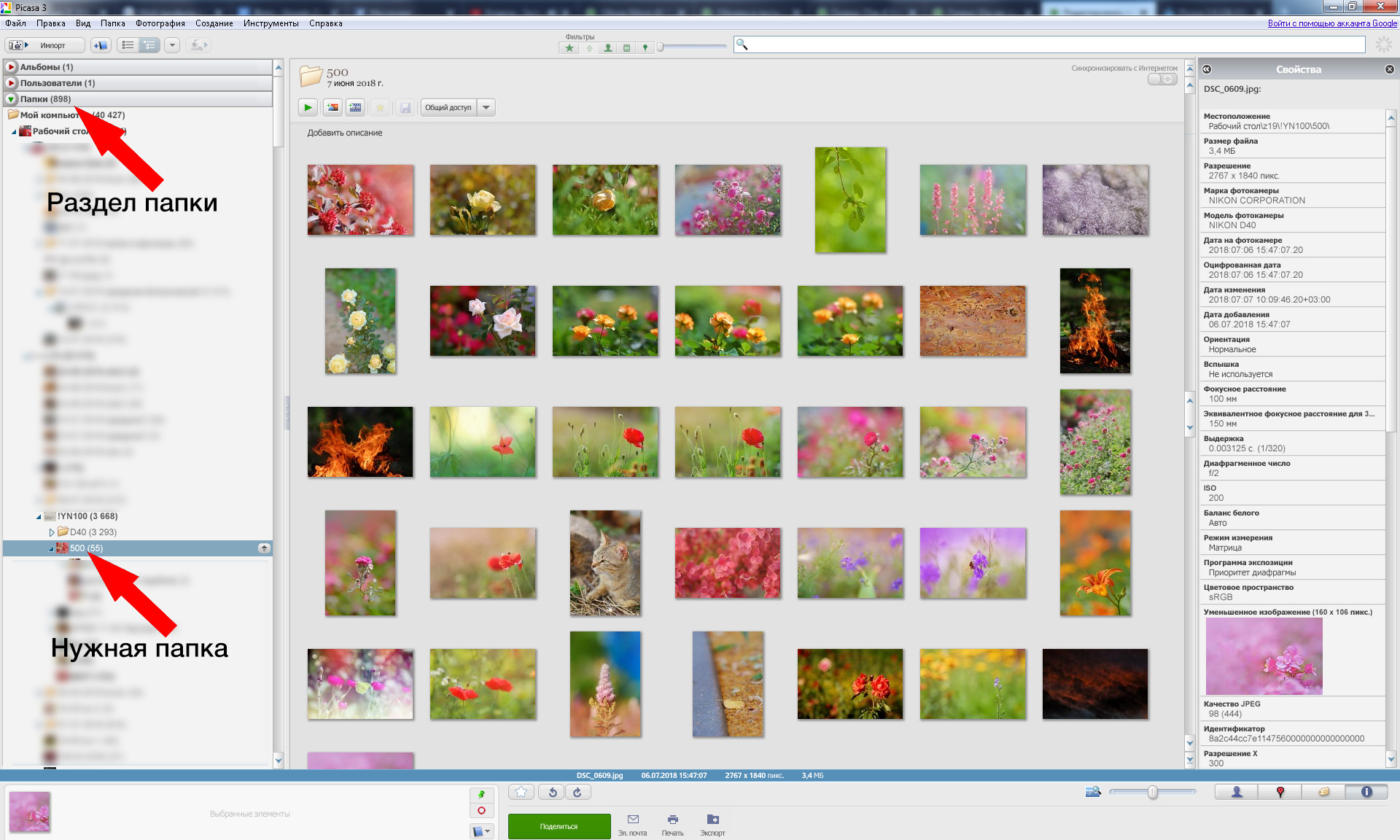
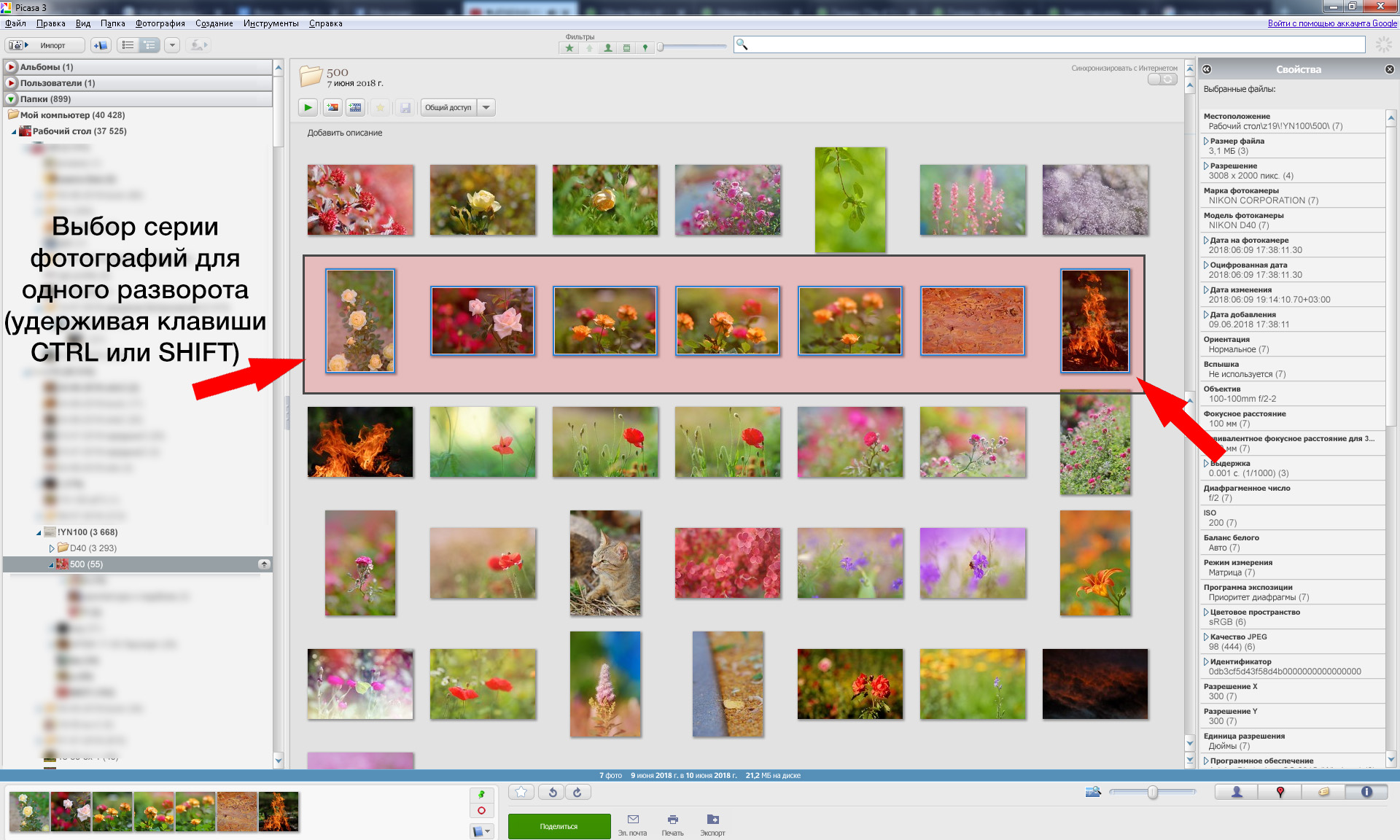
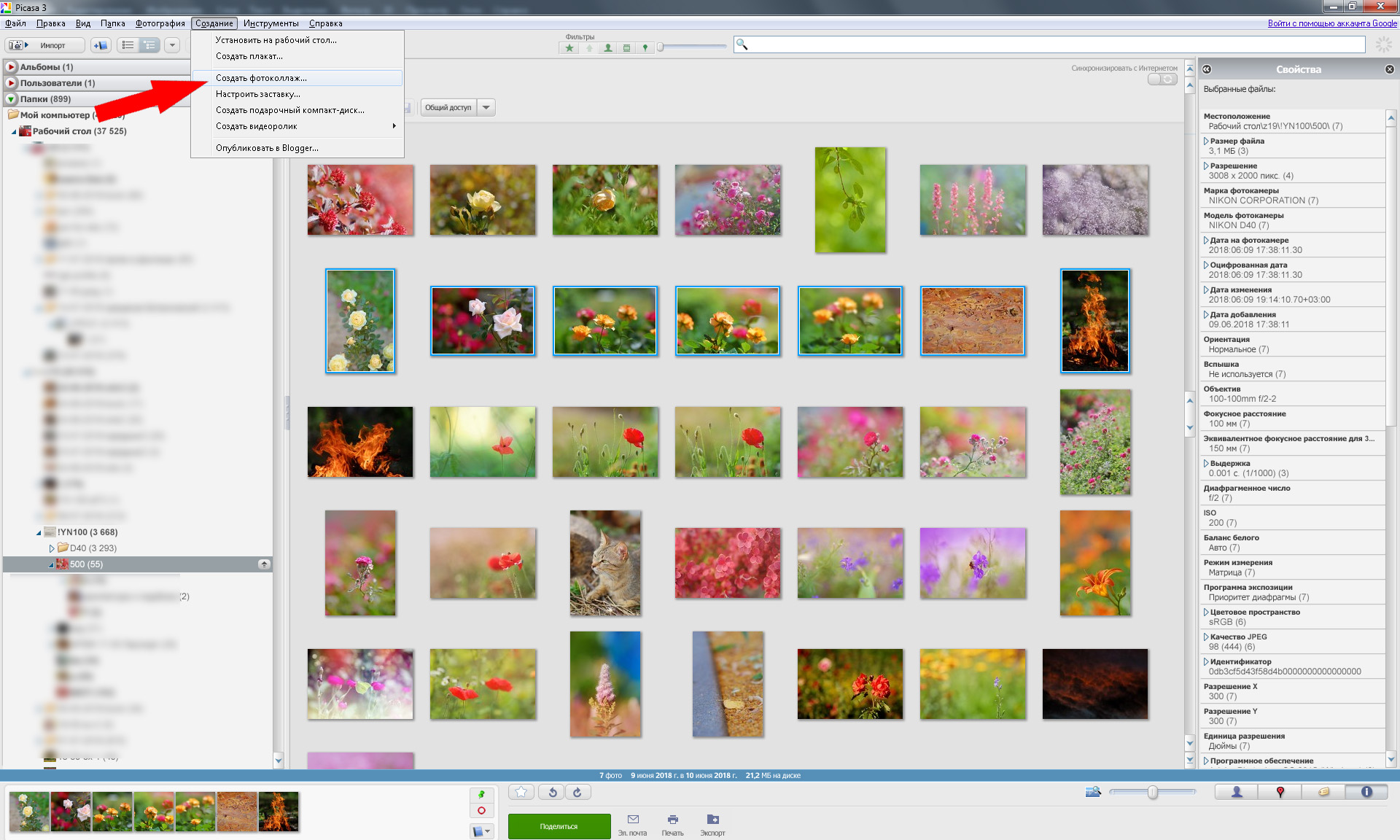
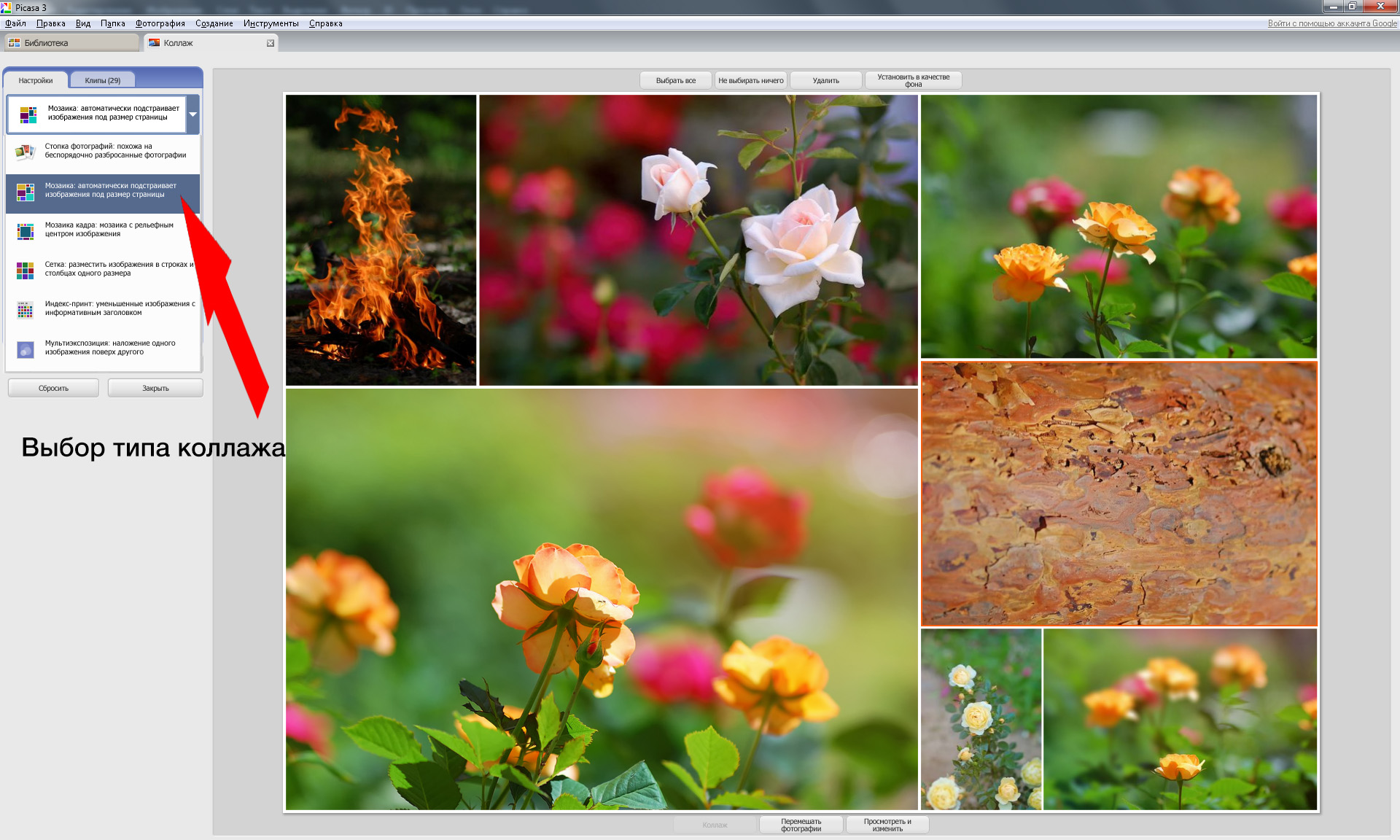
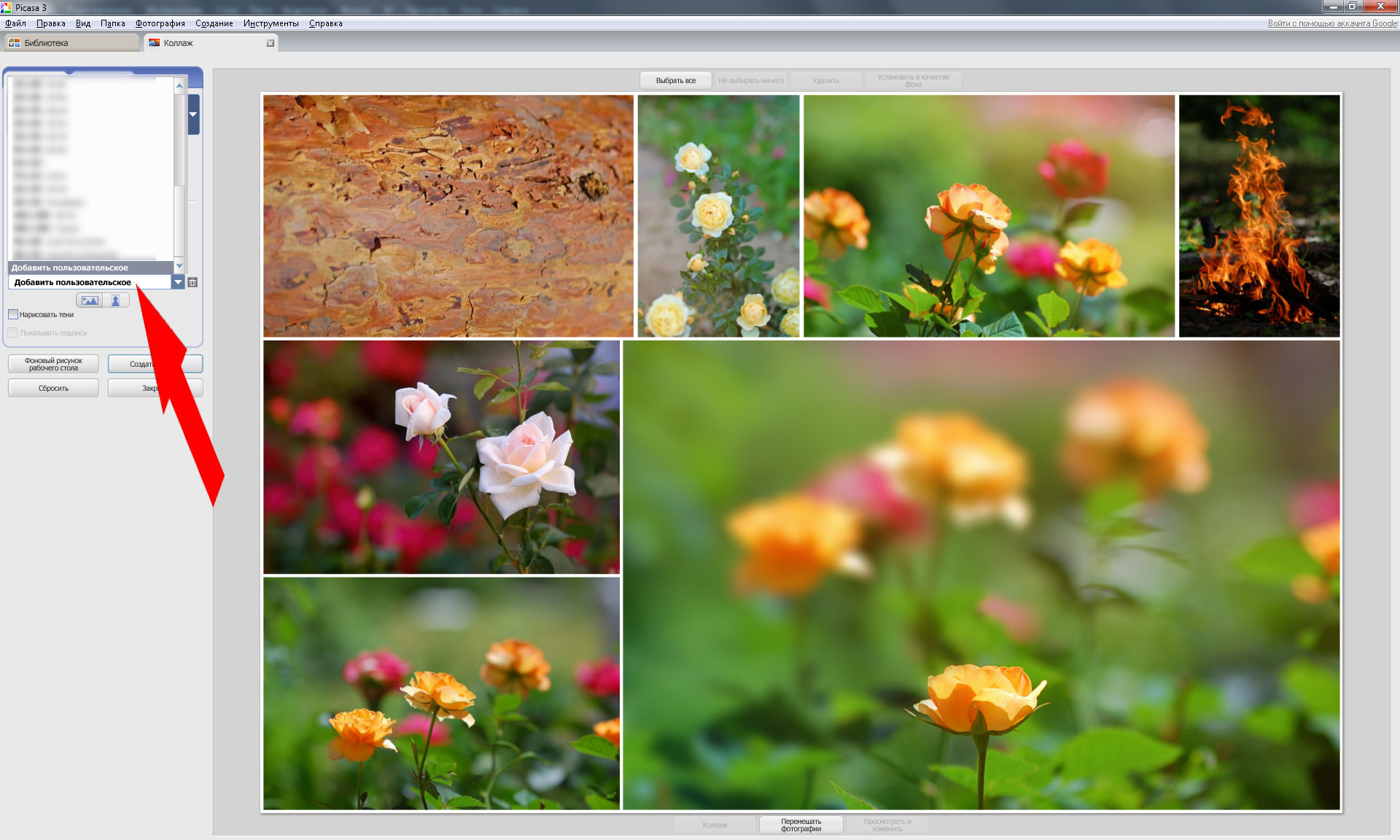
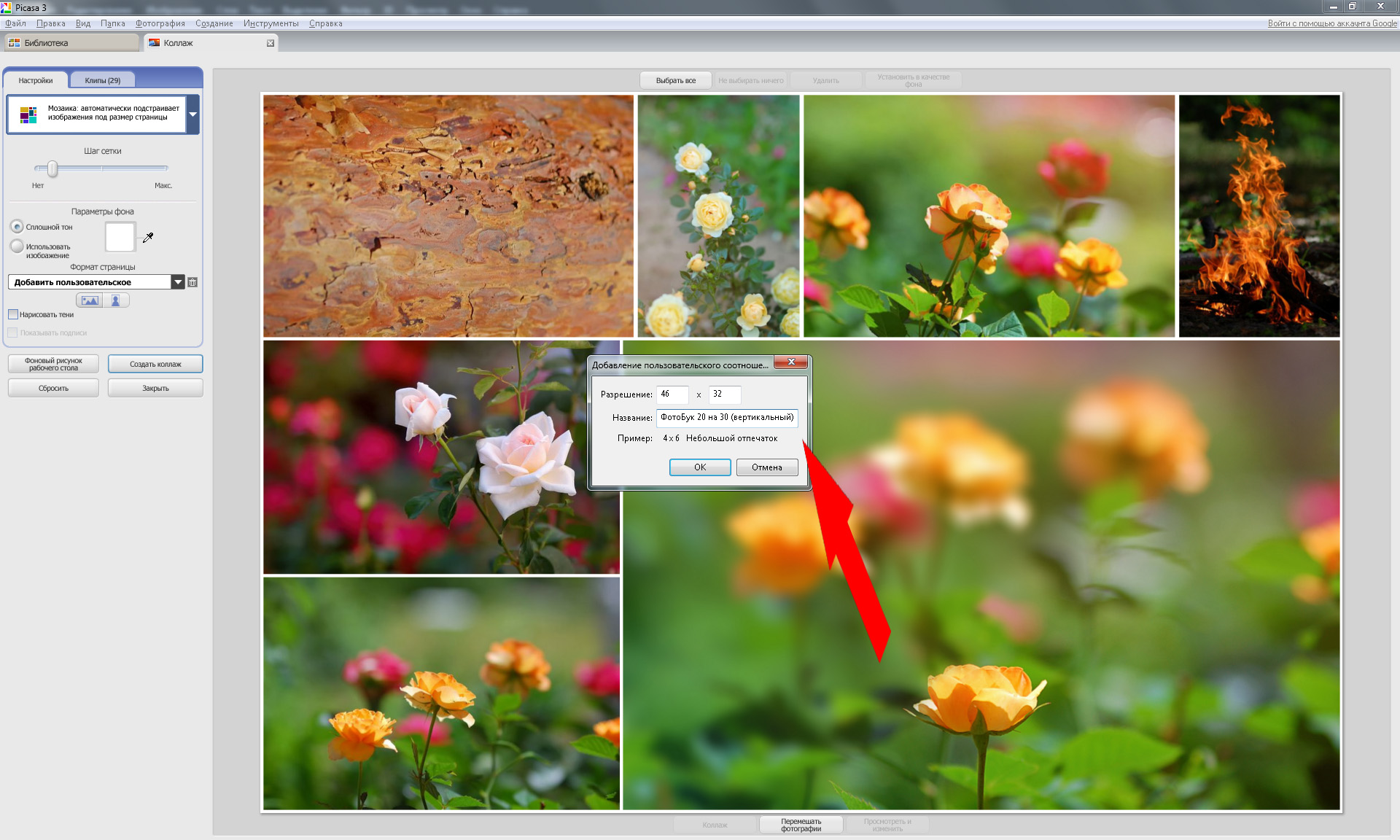
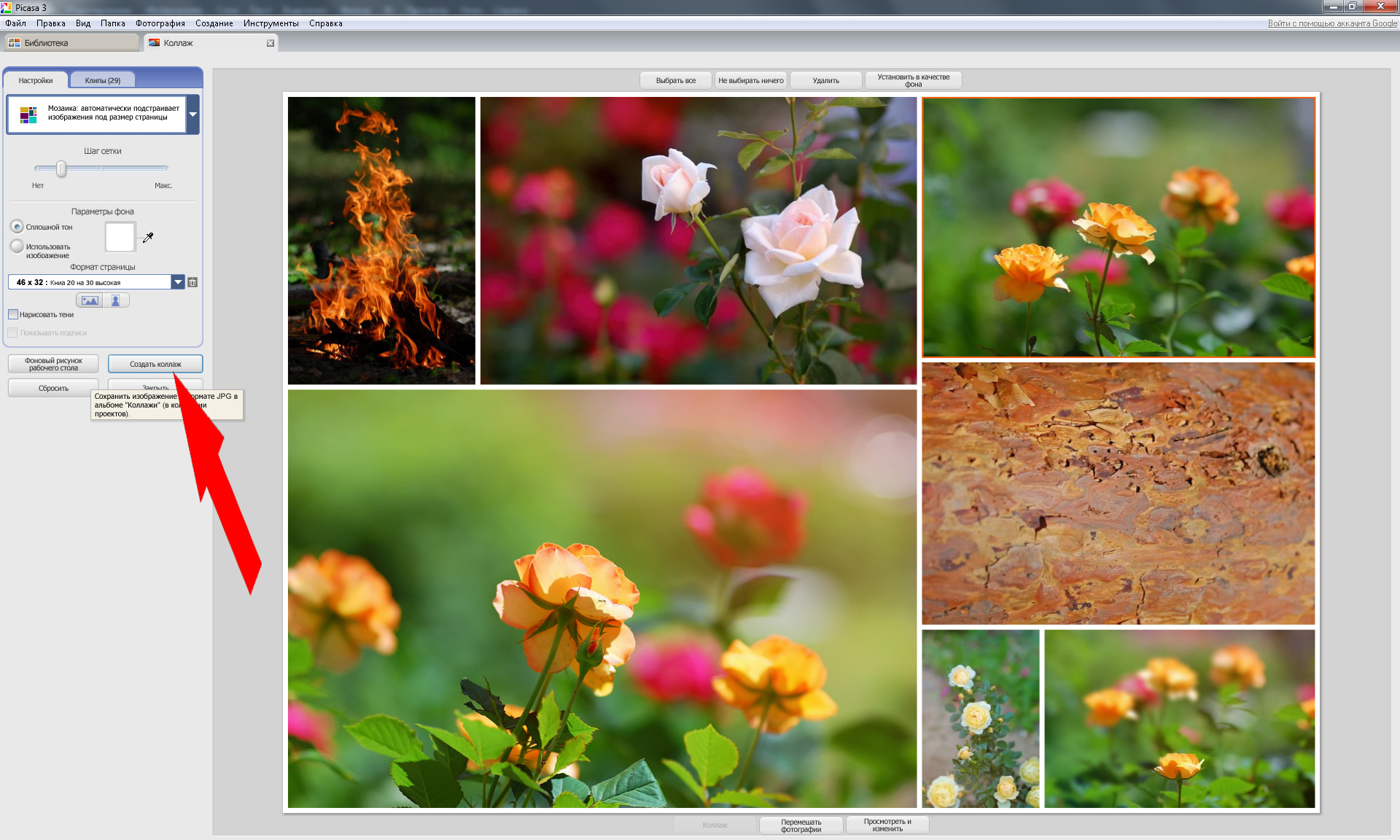

Et si vous tapez une page à la fois ?
Si l'impression double page n'est pas nécessaire (les photos ne bougent pas d'une page à l'autre), alors simplement par analogie.
Si deux pages s'enchaînent, il existe de nombreuses options. L'une des plus simples consiste à faire demi-tour, puis à le "couper" en deux en tenant compte des départs.
Arkady, bon après-midi.
Et comment préparez-vous des livres photo avec des "méthodes de conception habituelles" ? Si ce n'est pas difficile, veuillez partager les principales méthodes de construction de l'œuvre.
Il s'agit d'une question philosophique complexe, qui comprend la sélection de photos, la sélection d'un thème de conception et une cueillette assez longue et assidue dans Photoshop.
Bon article, et surtout « pratique ». Merci à l'auteur.
Lorsque le programme génère un collage, les dimensions, les joints, le placement des photos se produit automatiquement (à la discrétion du programme lui-même) ?
Oui, mais après la génération préliminaire, vous pouvez échanger des photos (simplement en les faisant glisser avec la souris), ainsi que "mélanger" les photos et leur emplacement à nouveau. L'épaisseur des joints et leur couleur y sont réglementées.
Composer un album dans PH est cruel. Il existe des programmes spéciaux qui simplifient le processus et font gagner du temps. InDesign par exemple.
Je me demande lequel des photographes ne compose pas les images dans Photoshop ?
Mieux - InDesign. Encore mieux, plus rapidement et plus facilement - Albums intelligents. La réponse à la question précédente, qui des photographes ne compose pas de livres photo dans Photoshop, est presque personne qui valorise son temps.
étonnante!
Depuis plusieurs années, j'utilise CorelDraw pour la mise en page de livres photo, avec exportation ultérieure vers jeep.
CorelDraw serait bien pour cela, mais exporter vers jepeg... gâche beaucoup les couleurs, CorelDraw pour le vecteur, hélas, le raster me gâche très sensiblement...
Personnellement, pour moi, le meilleur programme pour créer des livres photo est DG FOTO ART Gold..
Pourquoi argumenter ? Picasso n'est plus
Mais sur les laveuses de limes, c'est-à-dire, probablement ?
Merci pour cet article utile ! Bien que je n'imprime pas exactement des livres photo, je dois faire et imprimer un collage, et tout est si bien décrit ici !
Je recommande fortement le merveilleux et fonctionnel FotoFusion v5. Vous pouvez y créer des collages automatiques et travailler avec des calques, des cadres, du texte, etc.
Arkadi, merci beaucoup ! Je dirais même merci beaucoup !
Merci! Cela rend le travail de mise en page beaucoup plus facile.
Pourquoi ne pas le faire dans Lightroom ? Autant que je sache, c'est votre outil principal. J'ai téléchargé, traité, construit une collection et l'ai mise dans un livre photo.
J'en fais beaucoup, Lightroom fait aussi partie des options.
Excellent article! Merci Arkadi !
J'utilise Smart Albums (mon préféré !), j'y réalise des livres photos et des collages pour les réseaux sociaux. Il s'avère minimaliste et soigné, je déteste les vignettes et les volants. Si vous avez besoin d'ajouter du texte, puis dans Photoshop, je le superpose sur la jeep exportée, car pour une raison quelconque, Smart Albums déplace de manière aléatoire le texte normalement placé sur le côté. Lightroom fonctionne mal avec un livre photo et charge lourdement l'ordinateur. Indesign m'a semblé un peu compliqué. J'ai vu comment un maquettiste professionnel de Korel fabriquait des livres photo, mais la taille du fichier est gigantesque, peu pratique. Dans Photoshop, je dois travailler avec des modèles tout faits pour des albums photo pour les écoles (je n'aime vraiment pas ça...), c'est très gênant.